卸载显卡驱动再重新安装是一项常见的计算机维护工作,通常在更新显卡、解决显示问题或准备进行系统升级时进行,以下是详细的步骤指南:,准备工作, ,在进行任何驱动卸载和安装之前,请确保你有权限访问管理员账户,并且知晓你的显卡型号,以便下载正确的驱动程序。,卸载显卡驱动,1、
,在进行任何驱动卸载和安装之前,请确保你有权限访问管理员账户,并且知晓你的显卡型号,以便下载正确的驱动程序。,卸载显卡驱动,1、
打开设备管理器:在Windows搜索框中输入“设备管理器”并打开它。,2、
找到显卡适配器:在设备管理器中展开“显示适配器”选项,找到你的显卡。,3、
卸载驱动:右键点击显卡,选择“卸载设备”,确保勾选“删除此设备的驱动程序软件”,然后点击“卸载”。,4、
重启计算机:完成卸载后,重启计算机以确保所有更改生效。,清理残余文件,有时,即使驱动程序被卸载,相关的文件仍可能残留在系统中,使用专门的清理工具(如CCleaner)可以帮助彻底清除这些残余文件。,下载最新驱动程序,1、
访问显卡制造商网站:前往NVIDIA、AMD或Intel等官方网站。,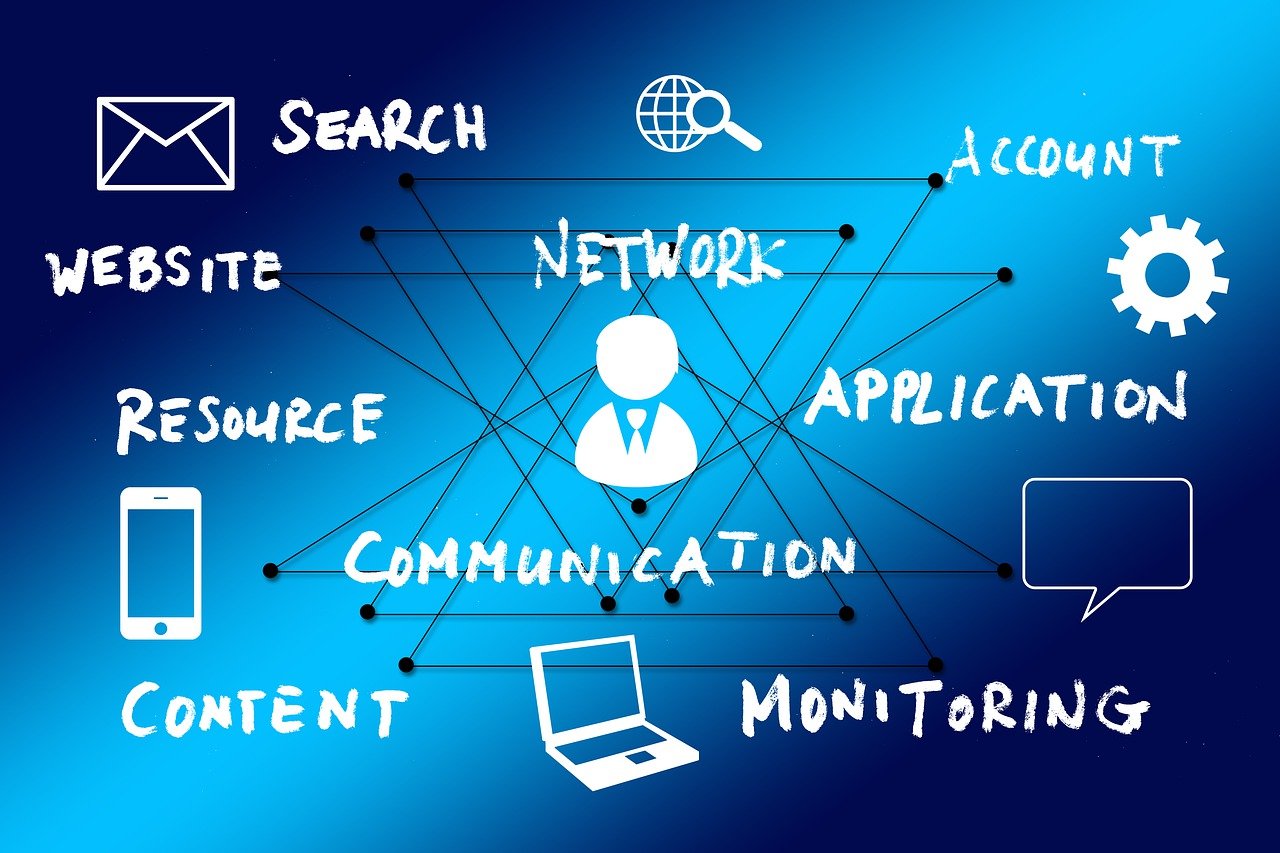 ,2、
,2、
查找并下载驱动:输入你的显卡型号,找到最新的驱动程序并下载安装文件。,安装显卡驱动,1、
运行安装程序:找到下载的驱动程序安装文件,双击运行。,2、
跟随安装向导:按照屏幕上的指示完成安装过程,通常包括接受许可协议、选择安装类型(标准或自定义)以及确认安装位置等步骤。,3、
重启计算机:安装完成后,重启计算机以确保新驱动正常工作。,检验安装结果,1、
检查设备管理器:重启后,再次进入设备管理器查看显卡状态,确保没有黄色感叹号标志。,2、
调整显示设置:打开显示设置,调整分辨率和刷新率,确保它们符合你的需求。,3、
进行性能测试:可以通过运行基准测试软件来评估新驱动的性能表现。,相关问题与解答,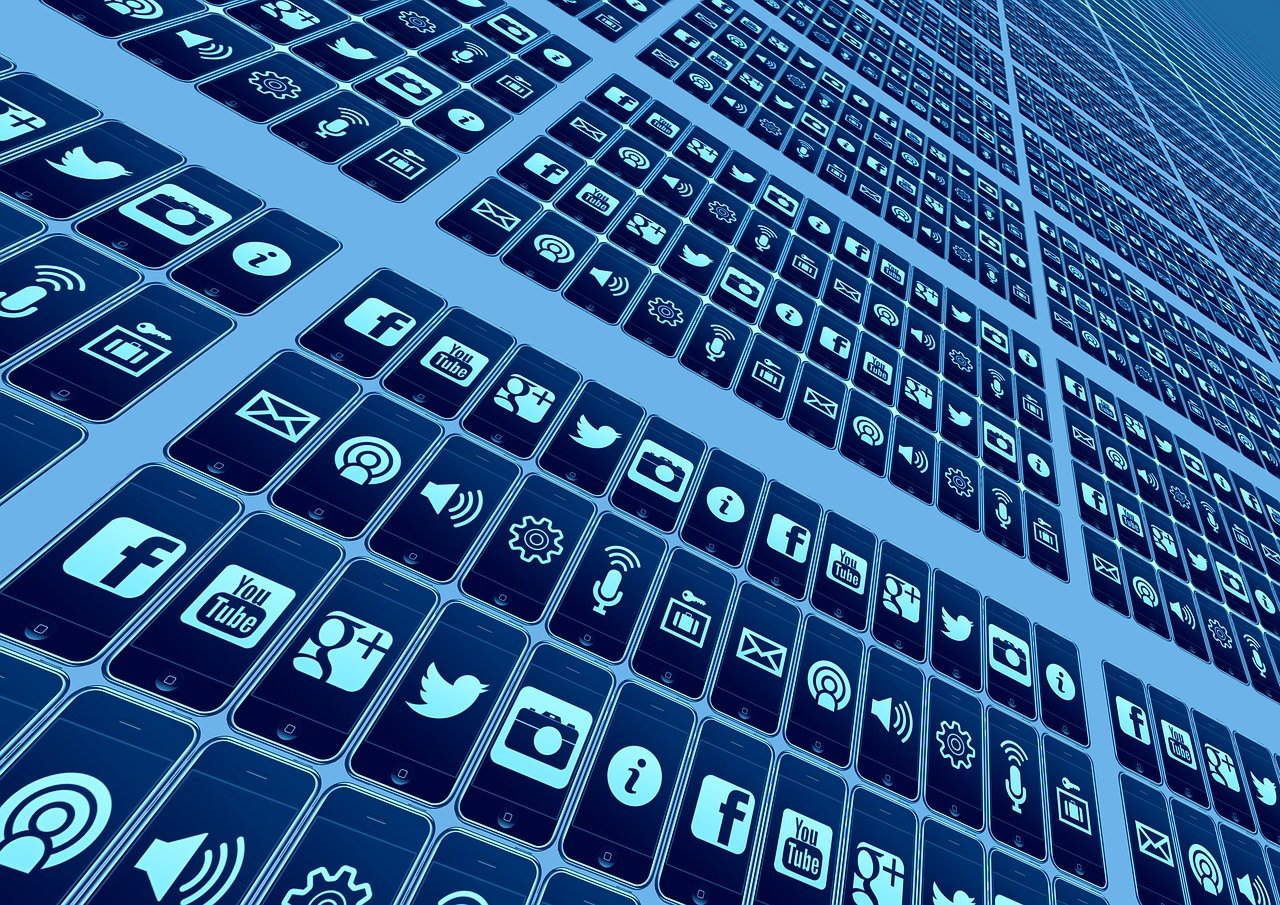 ,Q1: 如果我不知道我的显卡型号怎么办?,A1: 你可以在设备管理器的“显示适配器”部分查看显卡型号,或者使用系统信息工具如CPU-Z来获取详细信息。,Q2: 为什么需要清理残余文件?,A2: 卸载驱动程序后,可能会遗留无效或过时的文件在系统中,这可能会影响新驱动的安装和系统的稳定性。,Q3: 如果我安装了错误的显卡驱动会怎样?,A3: 安装错误的显卡驱动可能导致显示问题,甚至系统不稳定,如果发生这种情况,你需要回到设备管理器卸载错误的驱动,并下载正确版本的驱动重新安装。,Q4: 我多久需要更新一次显卡驱动?,A4: 通常,只有在显卡出现问题、有新的游戏或应用程序需要更好的图形支持,或者显卡制造商发布了重要的性能或安全更新时,才需要更新显卡驱动,建议定期检查制造商网站以获取最新信息。,
,Q1: 如果我不知道我的显卡型号怎么办?,A1: 你可以在设备管理器的“显示适配器”部分查看显卡型号,或者使用系统信息工具如CPU-Z来获取详细信息。,Q2: 为什么需要清理残余文件?,A2: 卸载驱动程序后,可能会遗留无效或过时的文件在系统中,这可能会影响新驱动的安装和系统的稳定性。,Q3: 如果我安装了错误的显卡驱动会怎样?,A3: 安装错误的显卡驱动可能导致显示问题,甚至系统不稳定,如果发生这种情况,你需要回到设备管理器卸载错误的驱动,并下载正确版本的驱动重新安装。,Q4: 我多久需要更新一次显卡驱动?,A4: 通常,只有在显卡出现问题、有新的游戏或应用程序需要更好的图形支持,或者显卡制造商发布了重要的性能或安全更新时,才需要更新显卡驱动,建议定期检查制造商网站以获取最新信息。,

 国外主机测评 - 国外VPS,国外服务器,国外云服务器,测评及优惠码
国外主机测评 - 国外VPS,国外服务器,国外云服务器,测评及优惠码















